Hogyan hozzunk létre egy Windows 10 USB helyreállító meghajtót
A Windows 10-nek több módja van, mint valaha, hogy visszaszerezze és biztonsági másolatot készítsen a rendszerről, valamint fejlettebb indítási lehetőségeket (hasonló a Windows 8.1-hez hasonlóan). Ugyanúgy, mint a Windows többi verziója, előfordulhat, hogy nem tud ha valami rosszul megy.
A helyreállítási meghajtó létrehozása lehetővé teszi az USB-meghajtóról történő indítást és a fejlett indítási lehetőségek elérését. Ezután ezeket az eszközöket használhatja a rendszerindításhoz és a hibaelhárításhoz.
Windows 10 helyreállító meghajtó
A helyreállító meghajtó létrehozása a Windows 10 rendszerhez hasonlóan hasonló a Windows 8.1 operációs rendszerhez való létrehozásához. A legjobb eredmény eléréséhez ragadjon legalább 16 GB-os flash meghajtót, és dugja be a számítógépbe. Ezután írja be a helyreállítási meghajtót a keresőmezőbe, és nyomja meg az Enter billentyűt. Vagy válaszd ki a létrehozás lehetőségét az eredmények felső részén.
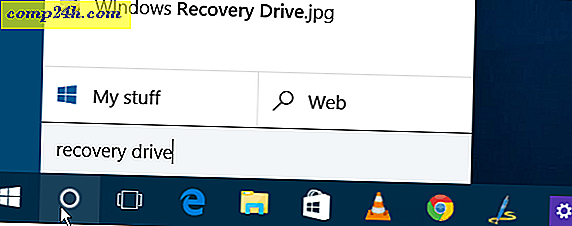
Ez elindítja a varázslót a helyreállítási meghajtó létrehozásához. Győződjön meg róla, hogy a " Rendszerfájlok biztonsági mentése a helyreállítási meghajtóra" be van jelölve, majd kattintson a Tovább gombra.

Most válassza ki a helyreállítani kívánt flash meghajtót, és kattintson a Tovább gombra.

A következő képernyőn kattintson a Létrehozás gombra a helyreállítási meghajtó létrehozásának folyamatának elindításához. csak néhány percet vesz igénybe. Ne feledje, hogy ez törli a meghajtó összes adatait.

Ne feledje, hogy a meghajtó összes adata törlődik.

Ez az! Most győződjön meg róla, hogy a meghajtót biztonságos helyen helyezi el, így szükség esetén a jövőben is használhatja.

Speciális Boot Options
Ha a Windows 10 rendszert bármilyen okból nem tudja elindítani, a helyreállítási meghajtóról indulhat, és egy olyan menüből válogathat, amely segít a hibaelhárításban és a rendszer felgyorsításában.

A Microsoft új operációs rendszeréről bővebben olvassa el a Windows 10 cikkek teljes archívumát. Továbbá, ha többet szeretne kapni a rendszer felgyorsításának és futásának, valamint általában a Windows 10 vitairól, csatlakozzon a Windows 10 Fórumokhoz.







